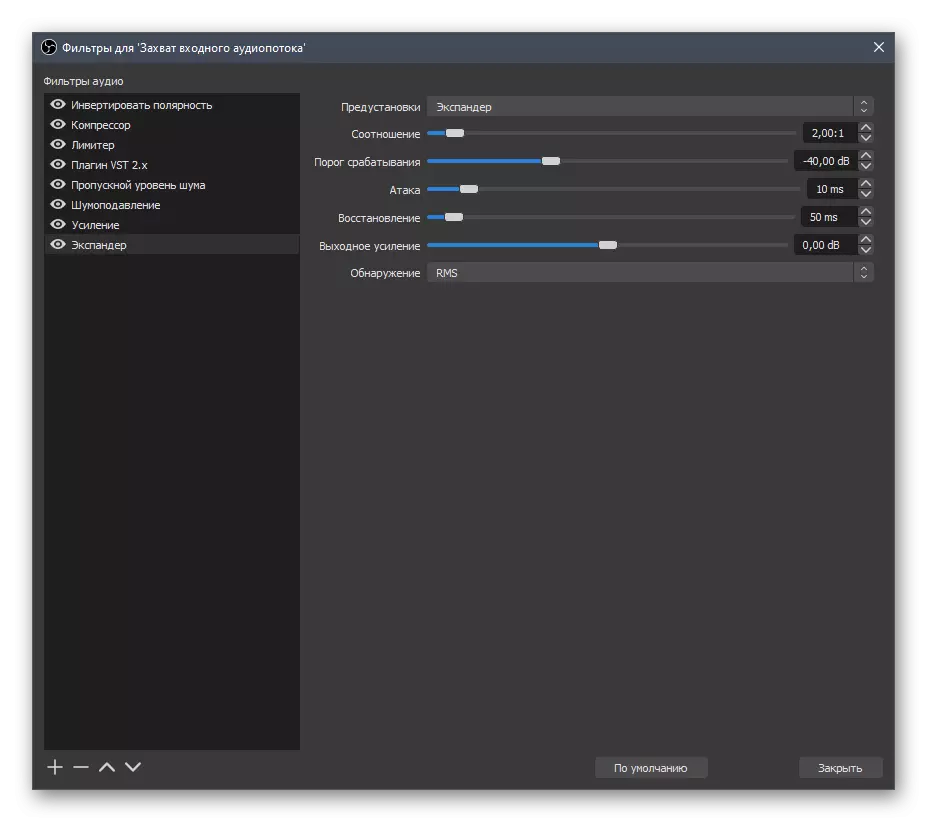预备行动
首先,我们将讲述必须在在OBS程序中设置麦克风之前执行的一对简单操作。这包括在操作系统中激活它,并将条目添加到OBS作为设备。窗口中的麦克风激活
如果麦克风尚未添加到操作系统中或者未选择作为默认记录设备,最有可能的,并且在OBS中检测到它,将发生某些困难。因此,我们强烈建议Windows设置正确展出,我们网站上的另一篇文章将有所帮助。
阅读更多:如何在计算机上配置麦克风
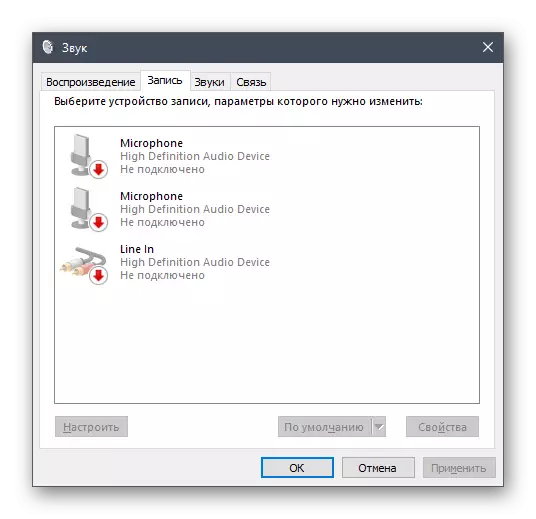
在Obs中添加麦克风
在下面,您可以在OBS中看到带有所选窗口“混音器音频”的屏幕截图。如果您发现了一个负责捕获输入音频流的设备,这意味着不需要添加它 - 您可以立即转到设置。
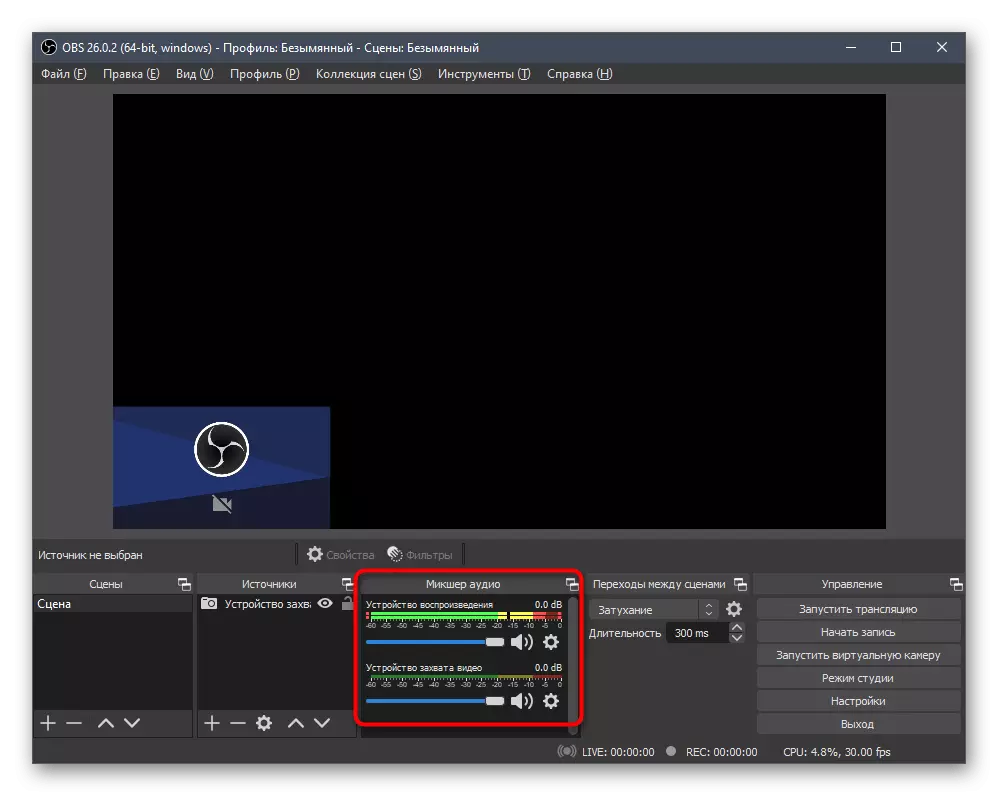
否则,如果它突然需要连接,则添加第二和第三麦克风之一,其中一个附加的操作。立即考虑两个选项,您可以获得最佳选择。
- 在右侧的块中,单击“设置”按钮。
- 将出现一个新窗口,其中包括程序的所有参数,您需要转到“音频”和“全局音频设备”列表中以标记麦克风。
- 它可以添加并作为额外的源,如果在将来您希望快速禁用它或执行其他操作。要执行此操作,请在“来源”中,单击加号。
- 将出现一个可用选项列表,其中您需要选择“捕获输入音频流”。
- 问他一个方便的名字,一定要使源是可见的。
- 在属性窗口中,如果多个连接到这样的设备,则足以指定麦克风本身。
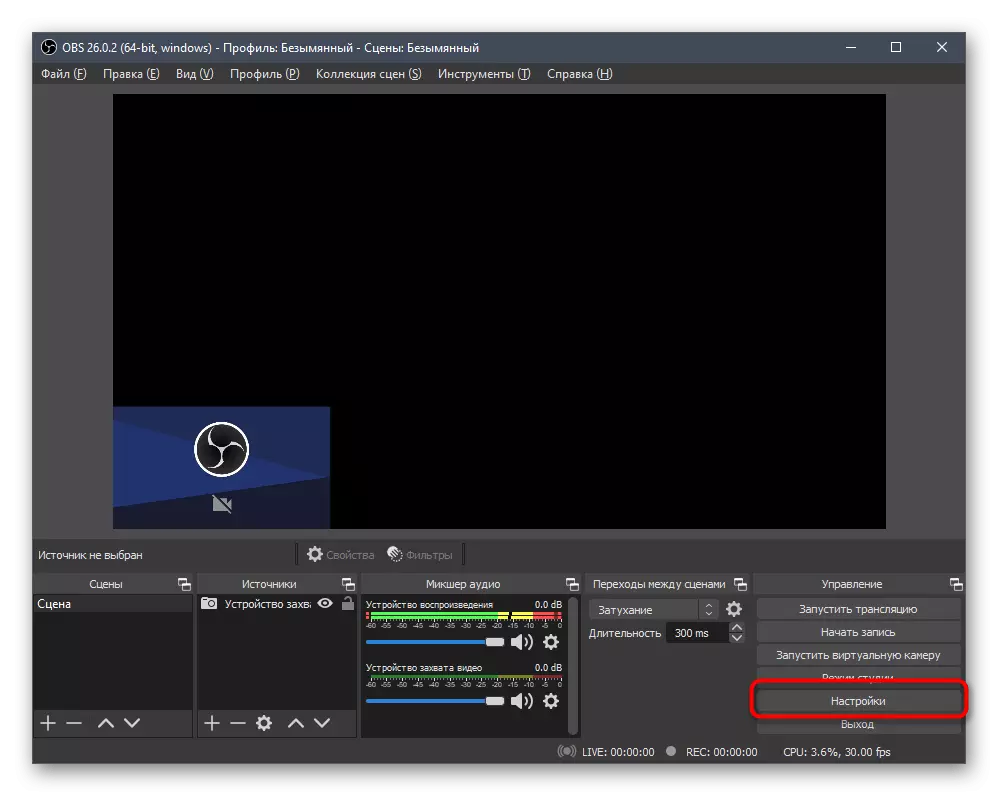
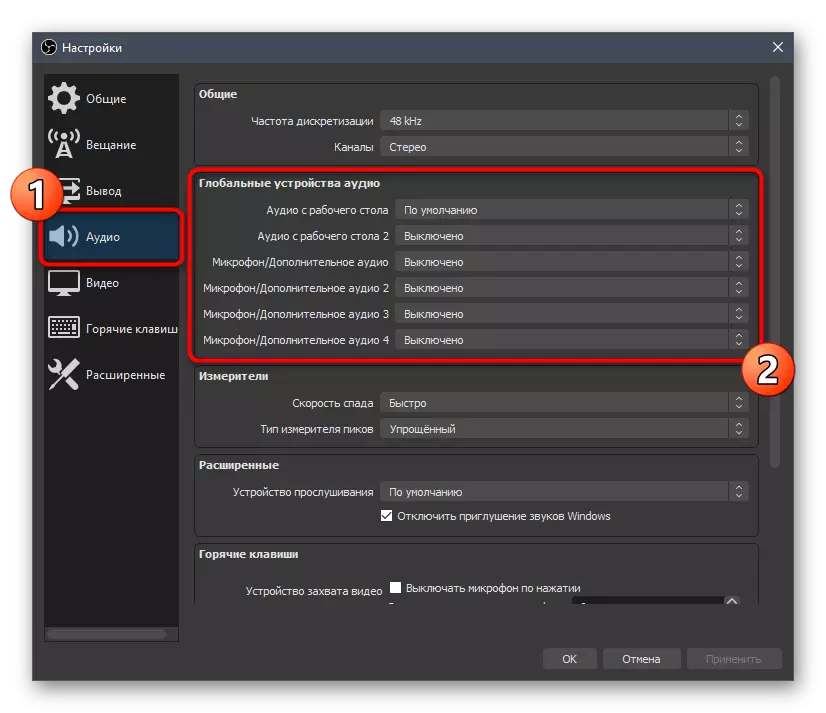
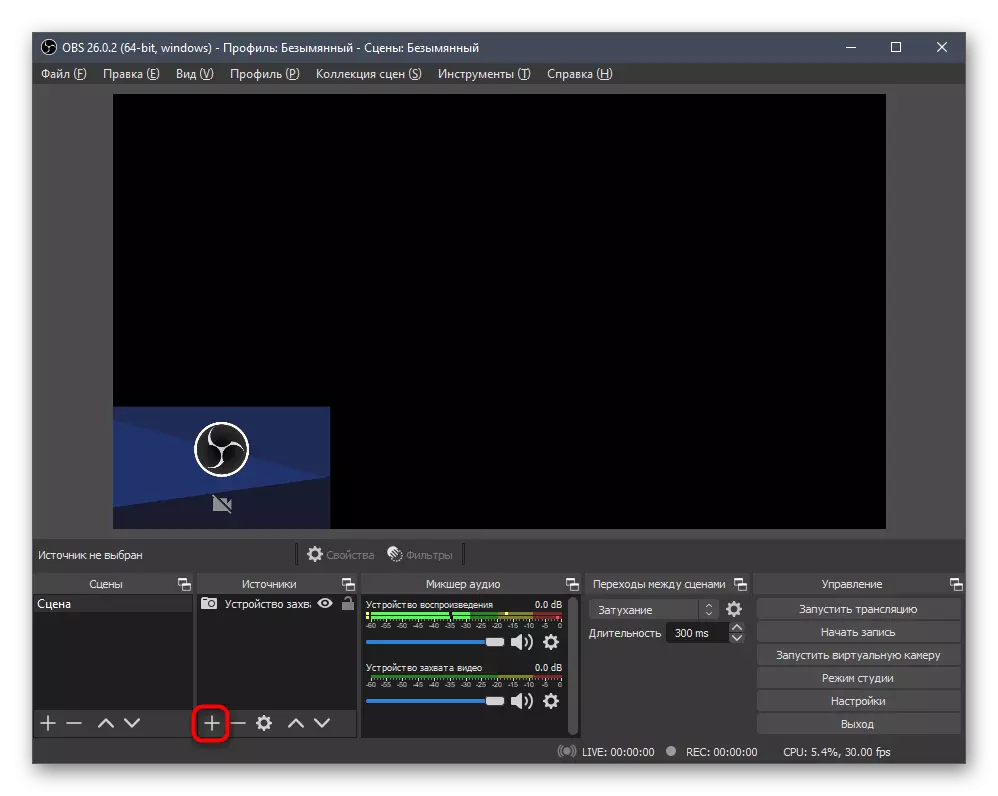
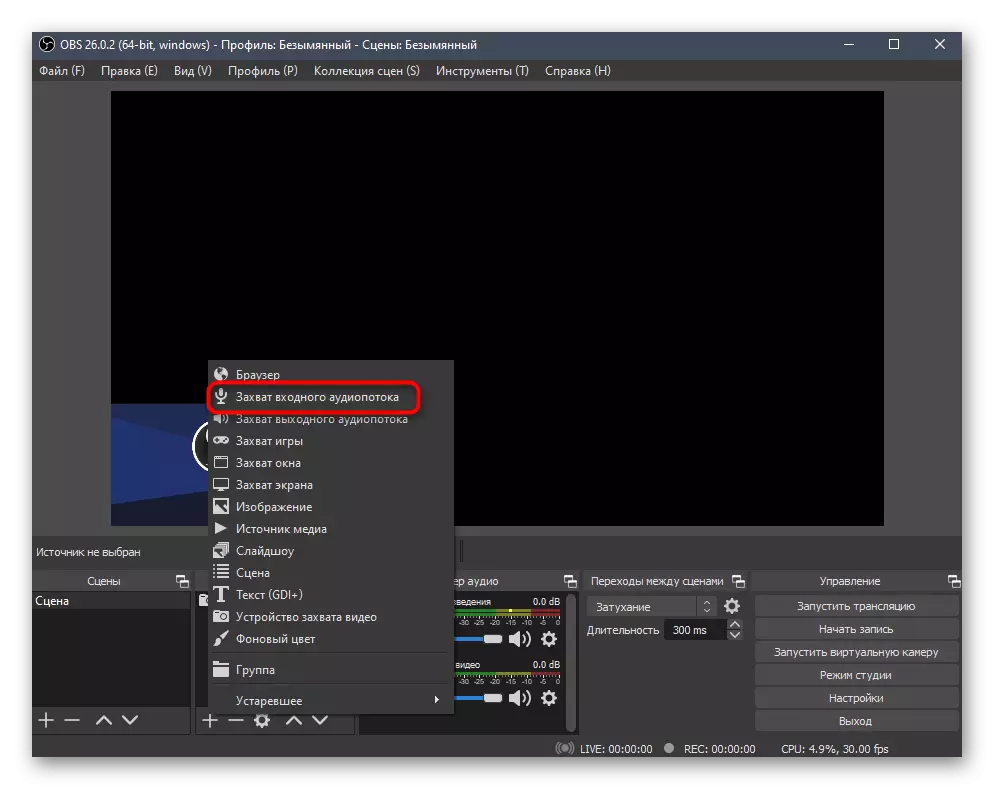
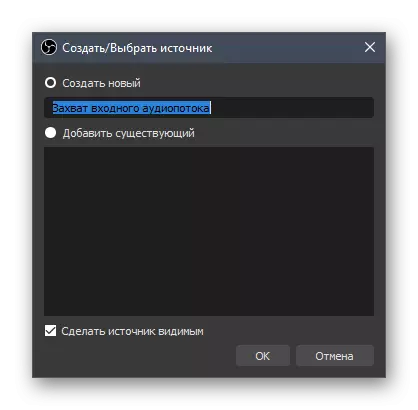
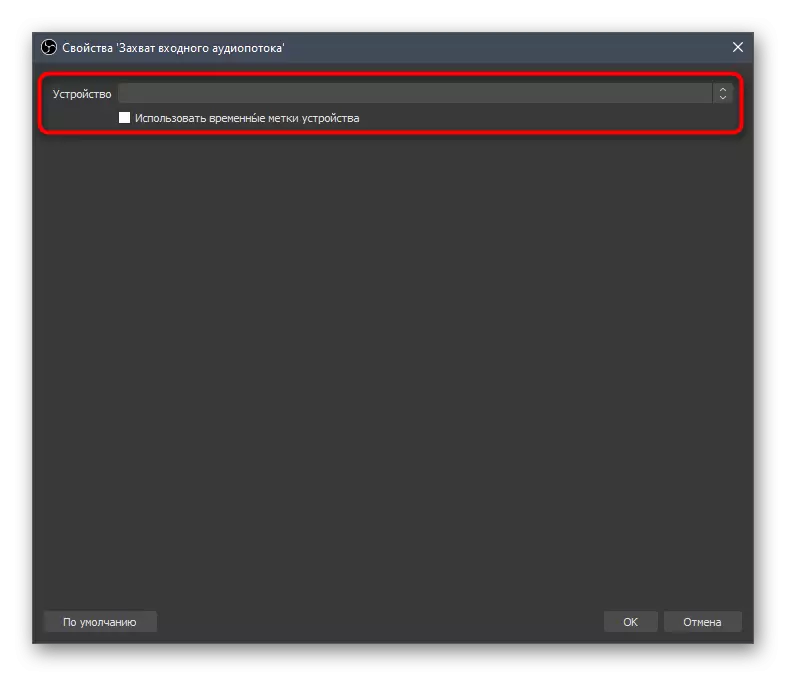
麦克风已成功添加到OBS中,已准备好进行进一步的工作和配置。如果我们正在谈论标准参数,只有使用相同的混音器可以更改卷,并且剩余的函数通过添加过滤器来实现,这将在下面讨论。
选择一个保存记录的地方
进一步的过滤步骤意味着常规的记录质量检查,因此最好提前确定成品材料的位置,并了解如何运行测试记录。
- 打开“设置”菜单。
- 这次,转到“输出”部分并展开“输出模式”列表。
- 选择“高级”模式,然后立即转到“记录”选项卡。
- 查找或更改要意识到在完成测试后保存文件的条目路径。
- 应用更改并关闭菜单。在未来,要检查,点击“开始记录”,告诉我几个字到麦克风,然后完成录音并转到倾听。
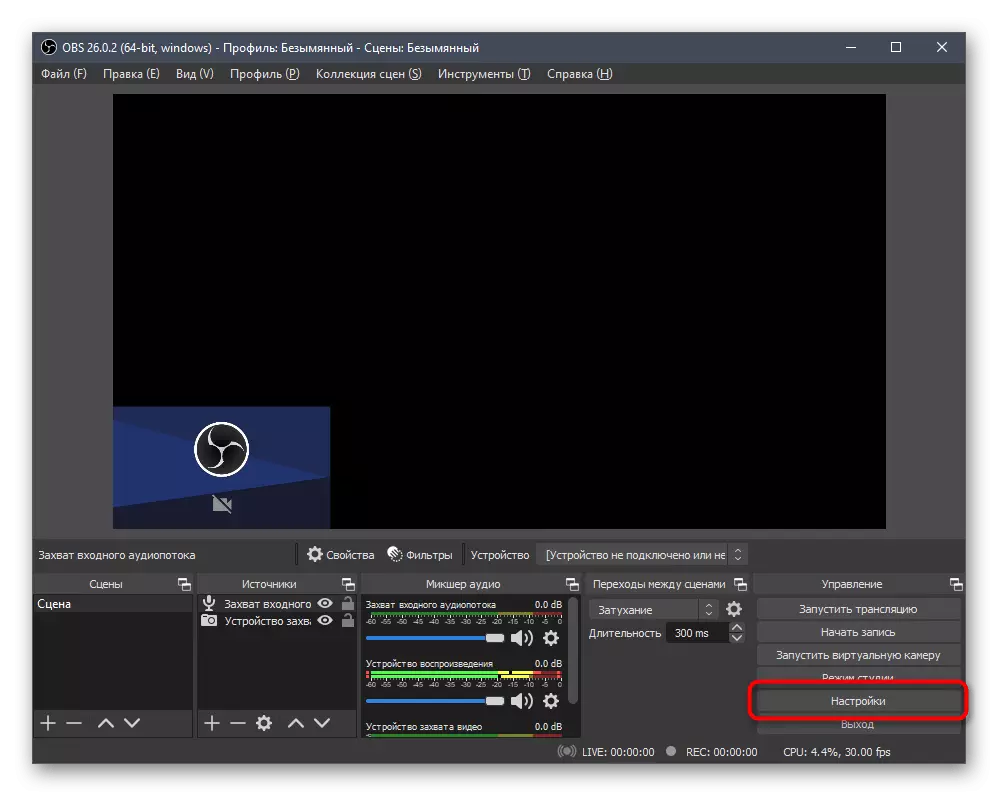
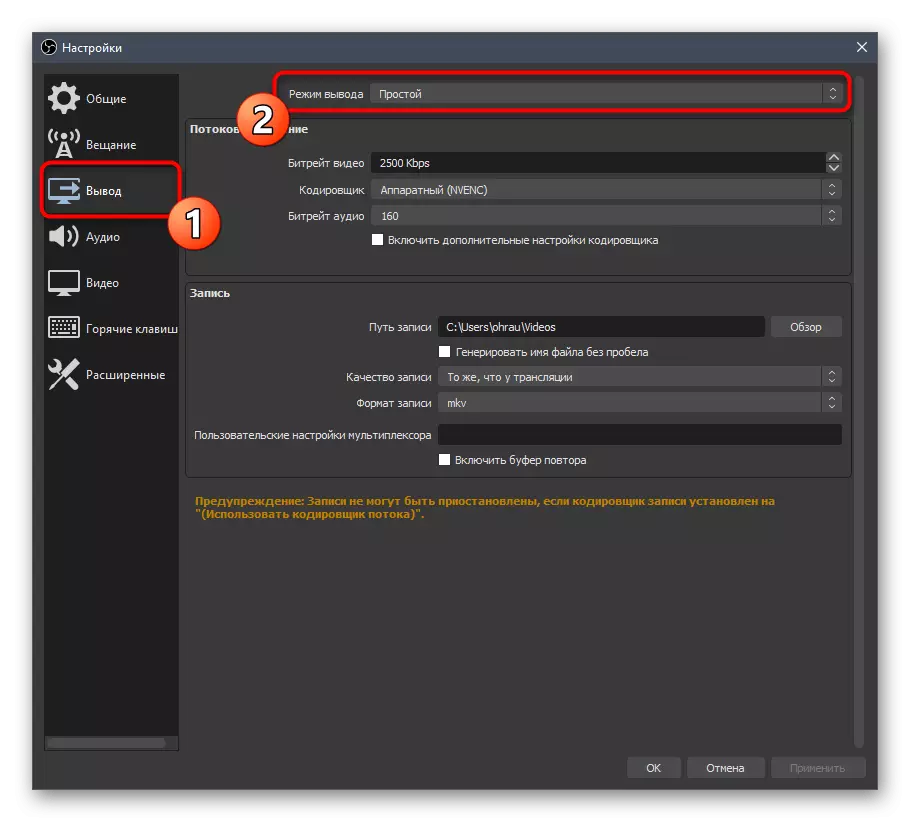
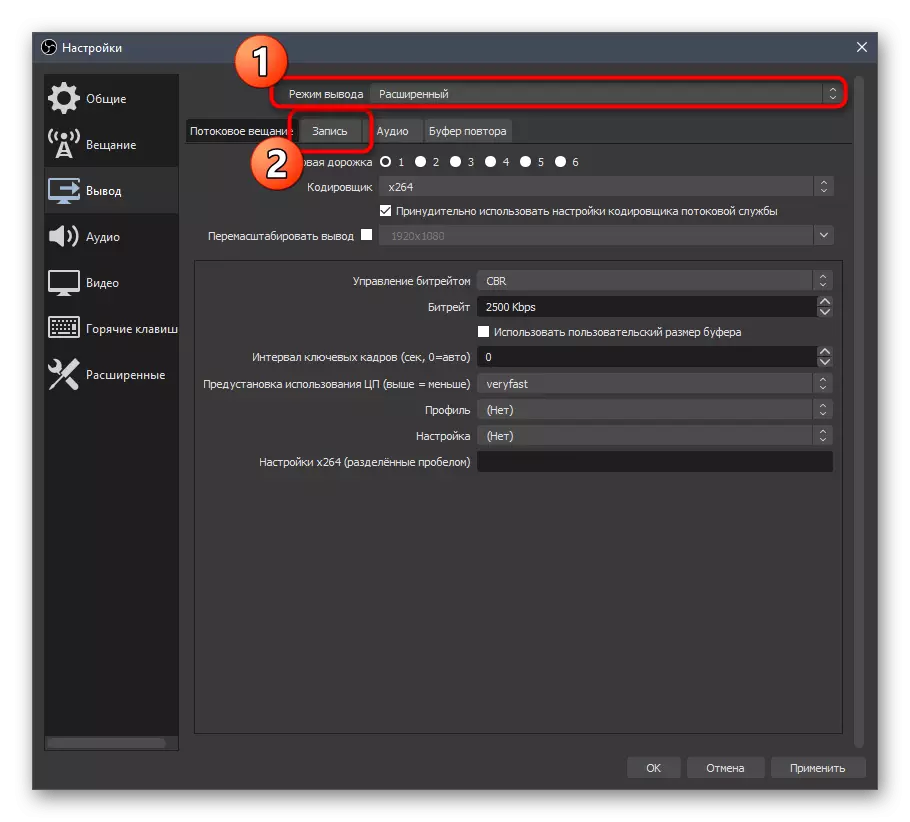
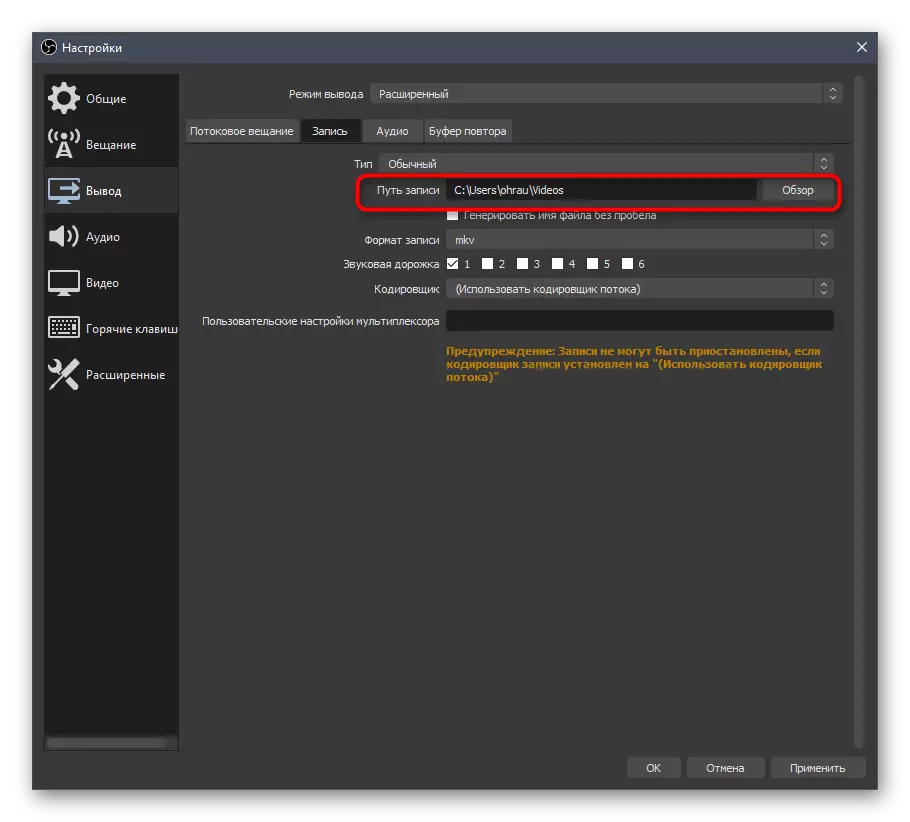
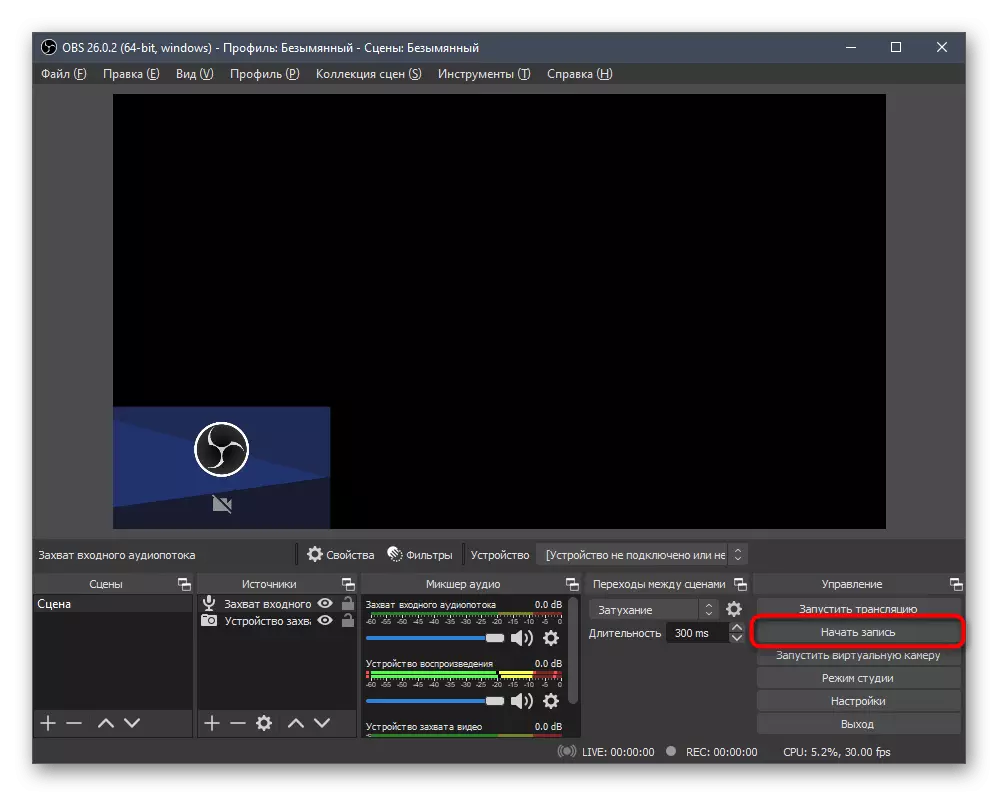
添加和配置过滤器
它仍然可以使用嵌入在OBS中的过滤器来处理主麦克风设置过程。每个人都有自己的一组参数,因此更详细地考虑过滤器的目的,但现在我们将展示如何转到菜单添加它们。
- 在“混音器音频”块中,单击输入音频流附近的齿轮图标。
- 在出现的列表中,单击“过滤器”。
- 单击“使用加号”按钮后,新窗口中会出现一个新窗口,出现一个带有可访问过滤器的列表,其目的是写入下面的。
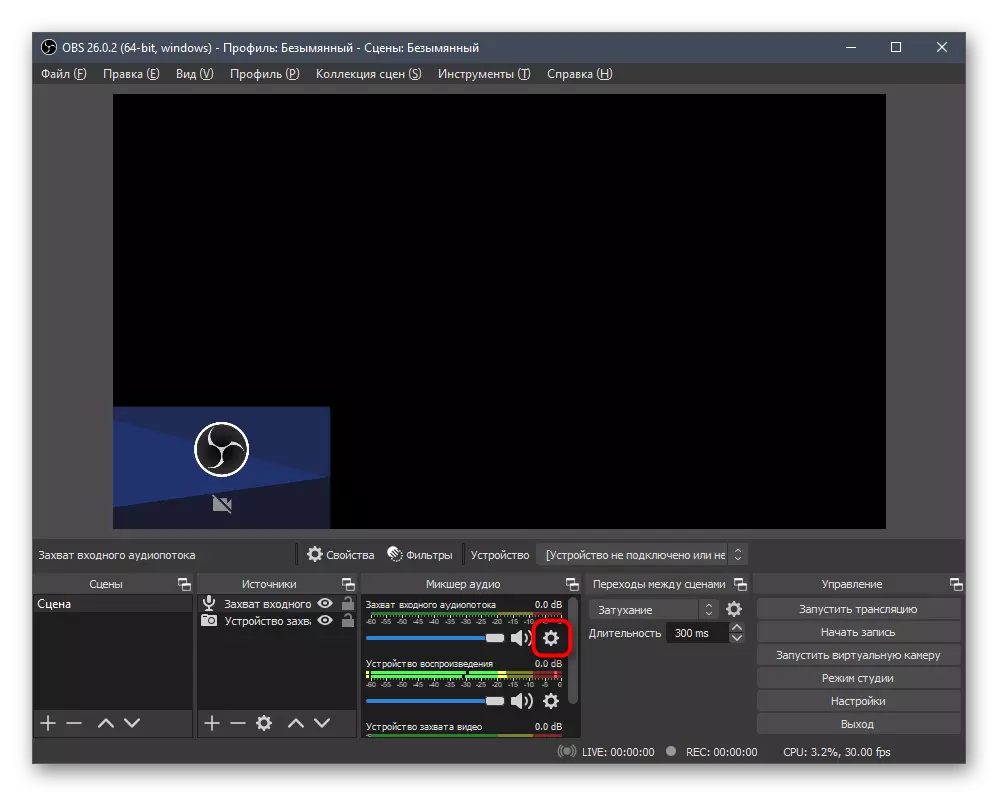
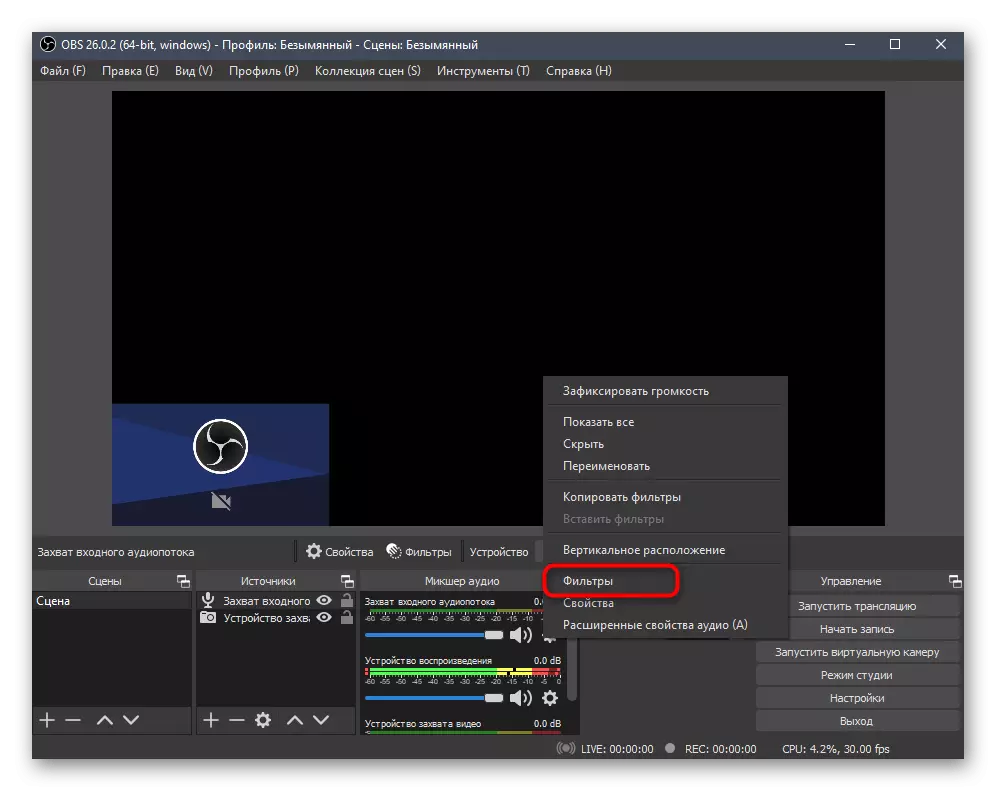
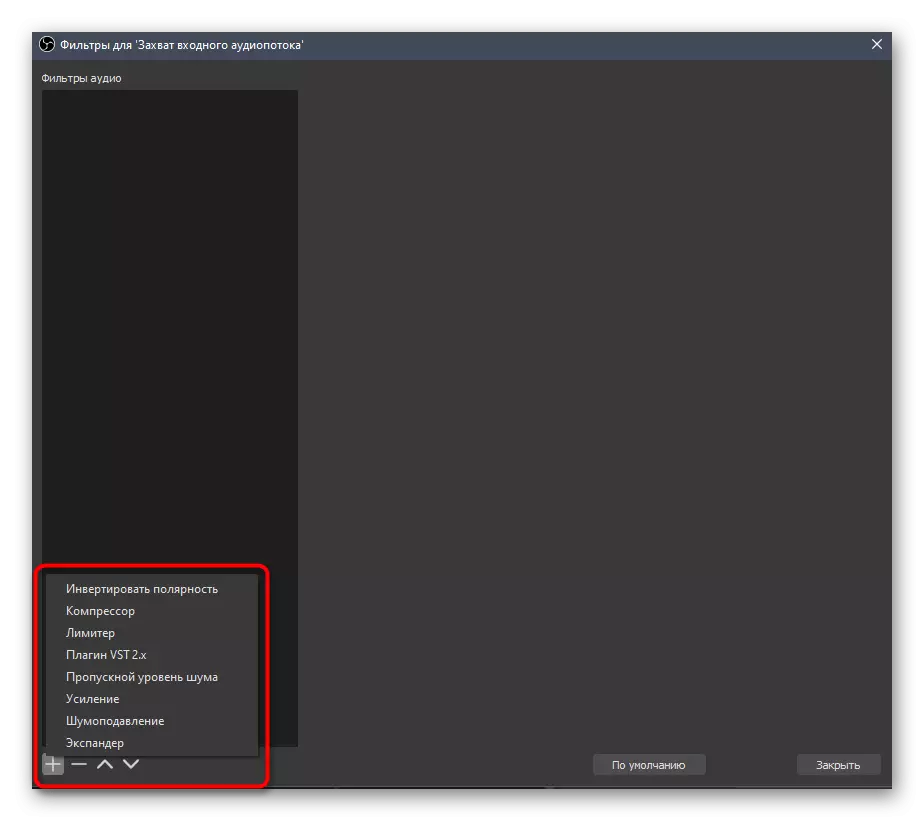
反转极性
第一个滤波器仅在使用两个麦克风记录相同声源的情况下使用。它允许您通过取消阶段来消除挑战,从而从多个设备中常规传输波。此过滤器没有其他参数,添加到列表后立即激活它。
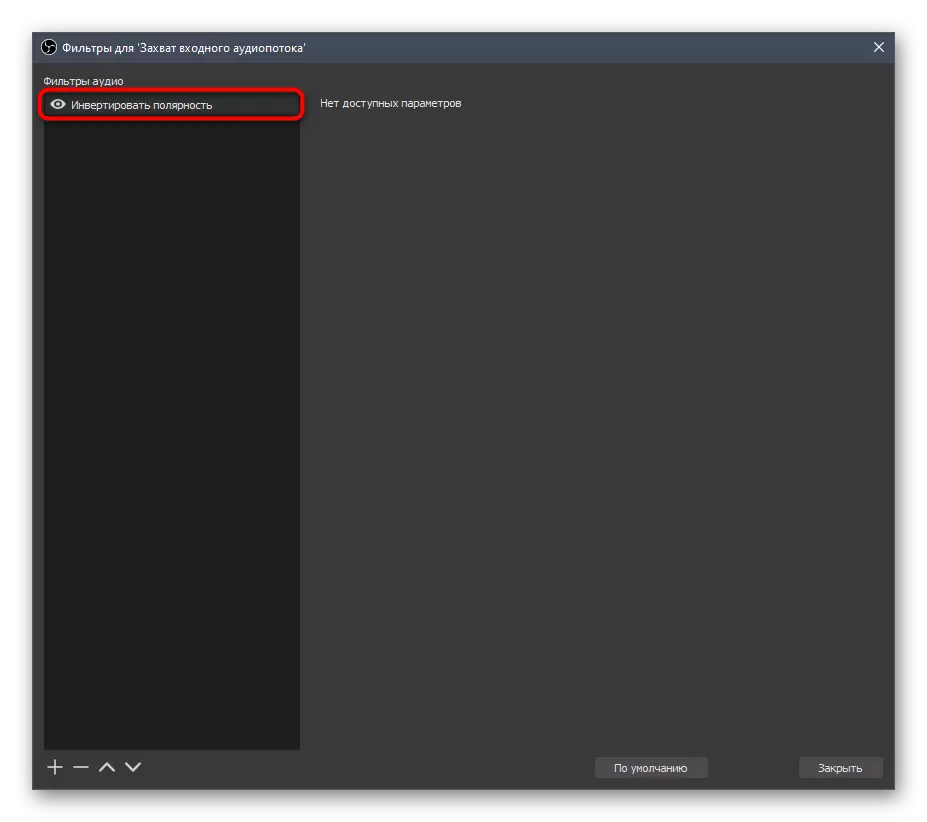
压缩机
这是最困难的过滤器之一,目前实际的实际情况通常仅适用于经验丰富的用户,这些用户已从麦克风传输声音。 “压缩机”用于在使用其最大值和跳跃的不可预测的外观时归一化音量水平。您选择压缩程度和触发的阈值,推开存在令人不快的跳跃的时刻。攻击和下降是确定波浪处理算法所必需的,即指示过滤器,压缩机效应衰减的速度和动作。
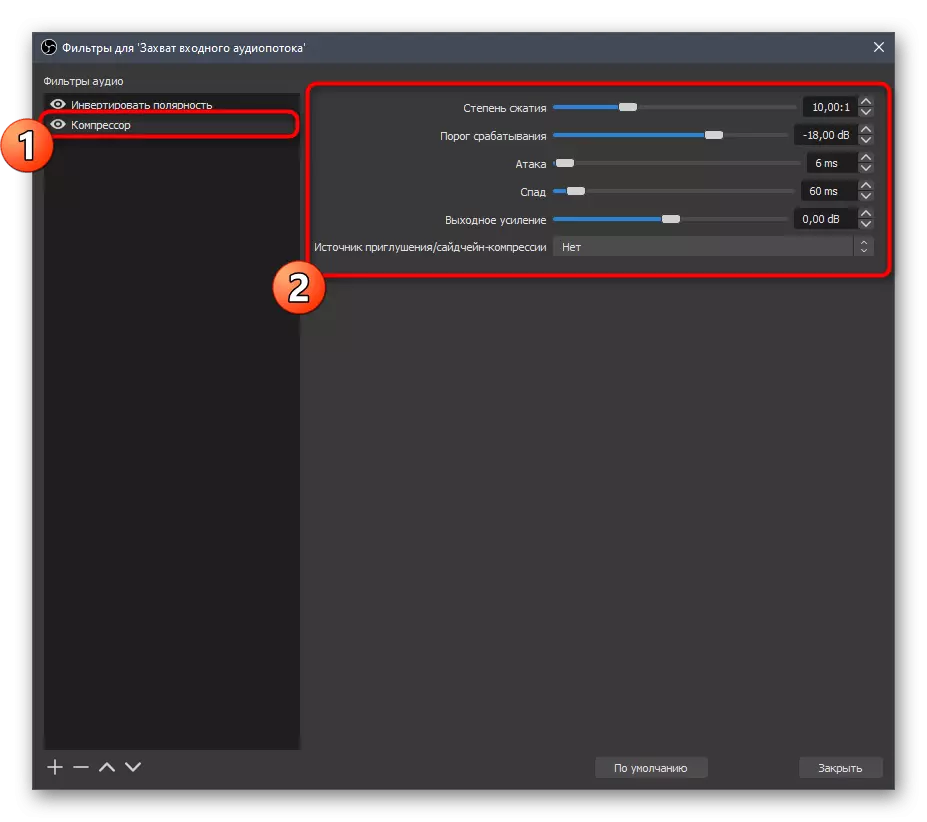
限制器
“限制器”用于限制允许的蜂鸣声,并将大致相同的原理配置为“压缩机”,因为它是各种各样的。如果要将麦克风的操作限制在特定音量的声音上或限制最大阈值上,请将限制器调整为自身并将其持续到滤波器链中进行正常操作。
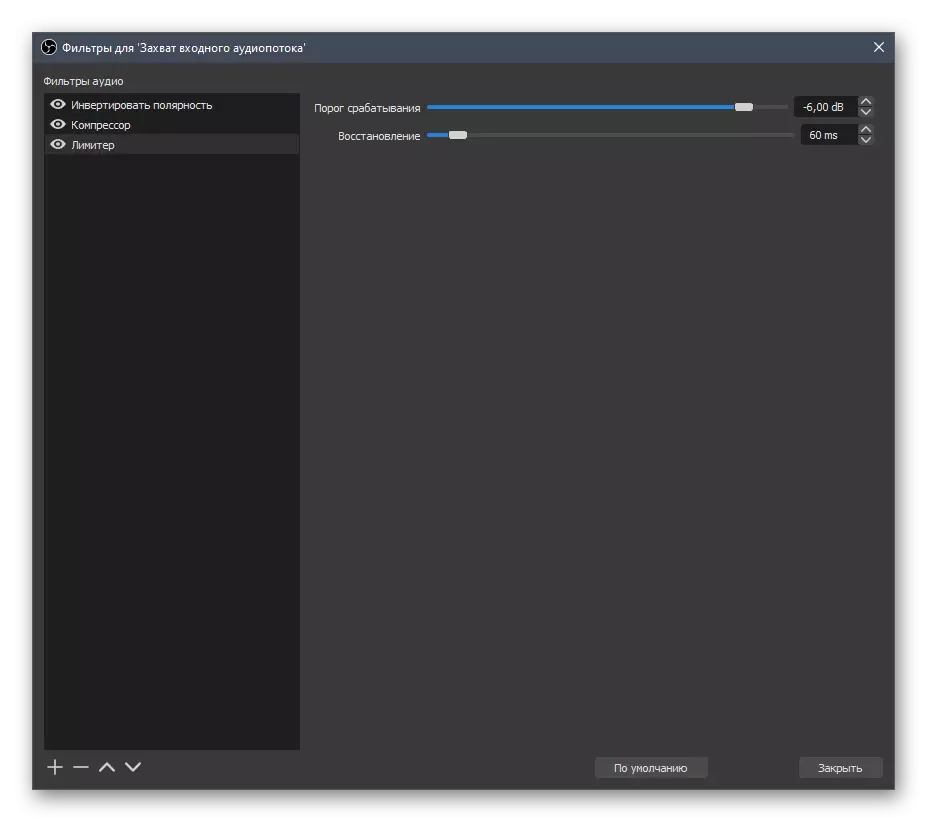
插入VST 2.x.
此过滤器对那些在免费访问中下载插件的人有用,或在官方网站上获取它们。 OBS支持大量不同的插件,用于设置经验丰富的用户经常使用的声音和各种效果。只需通过滤波器“VST 2.x插件”,选择合适的工具。
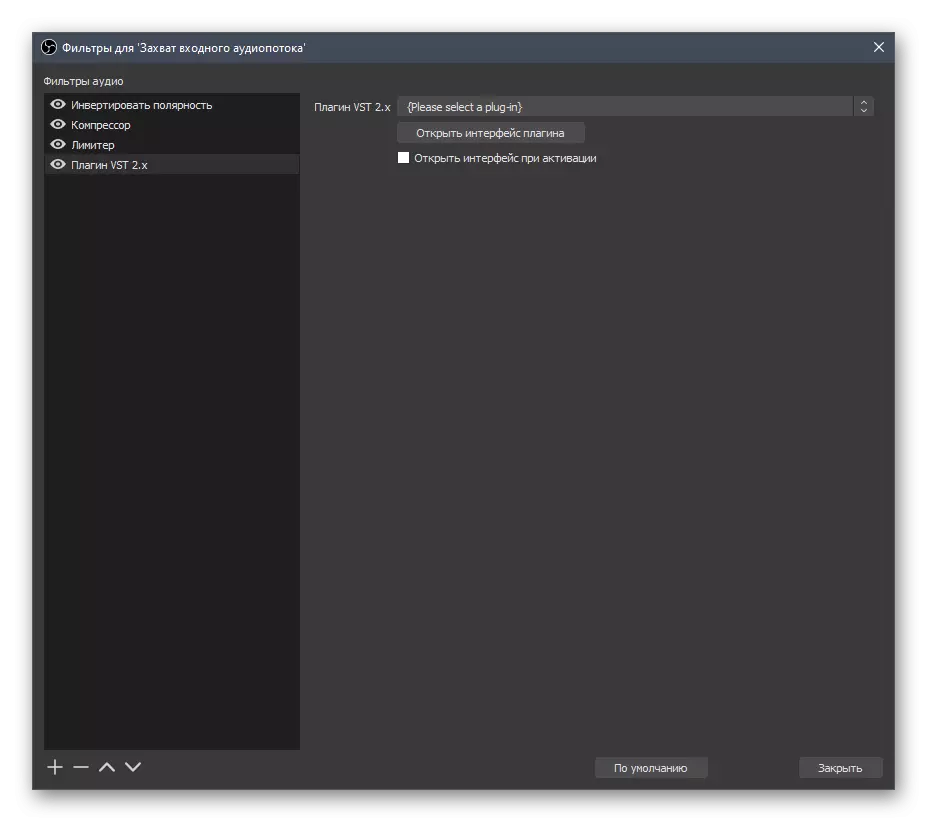
将自动执行插件的扫描,并通过以下方式查找它们:
C:/程序文件/ steinberg / vstplugins /
C:/程序文件/常见文件/ steinberg /共享组件/
C:/程序文件/常见文件/ vst2
C:/程序文件/常见文件/ vstplugins /
C:/程序文件/ vstplugins /
吹噪声/降噪
这两个插件最常使用,因为不是每个拖缆或希望从屏幕录制视频使用完全削减外部噪声的专业麦克风,并且由于工作的细节,不会以编程方式添加它们。这些过滤器中的每一个都以不同的方式配置,我们已经在我们的网站上的另一篇文章中谈论了他们的工作。
阅读更多:在OBS中减少麦克风噪音
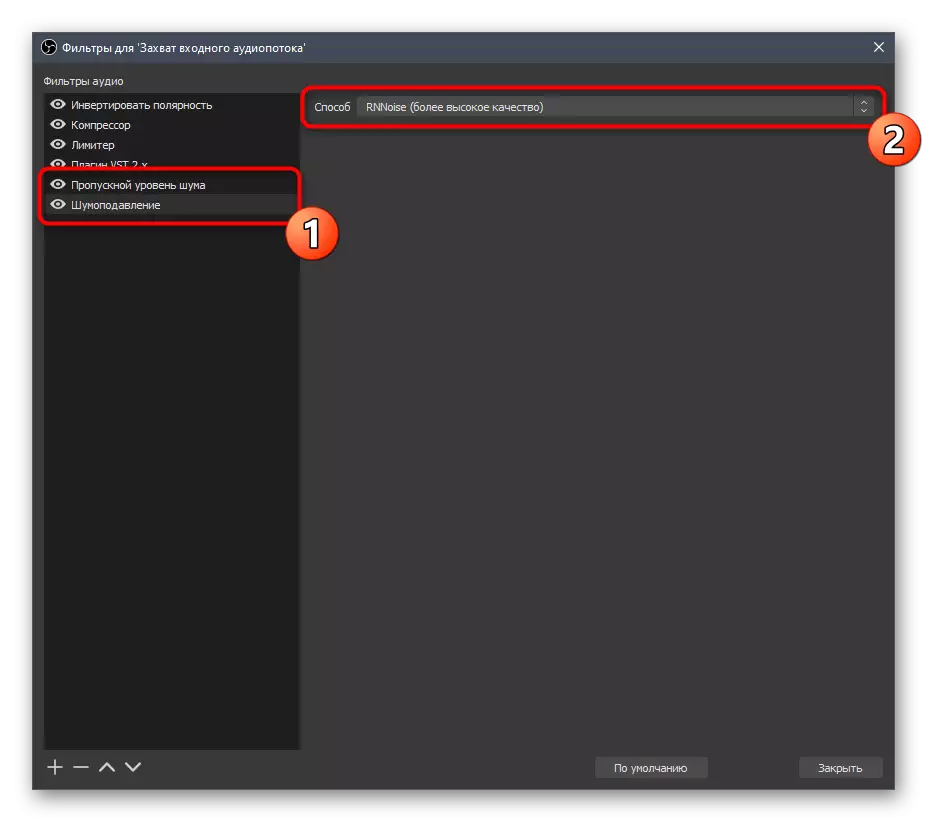
gain
增益过滤器允许您根据用户的要求降低或增加分贝的数量。对于动态麦克风,通常使用正增益,优化声音。使用冷凝器模型时,减去值的放大水平降低允许您在出现的情况下实现背景噪音的切实减少。
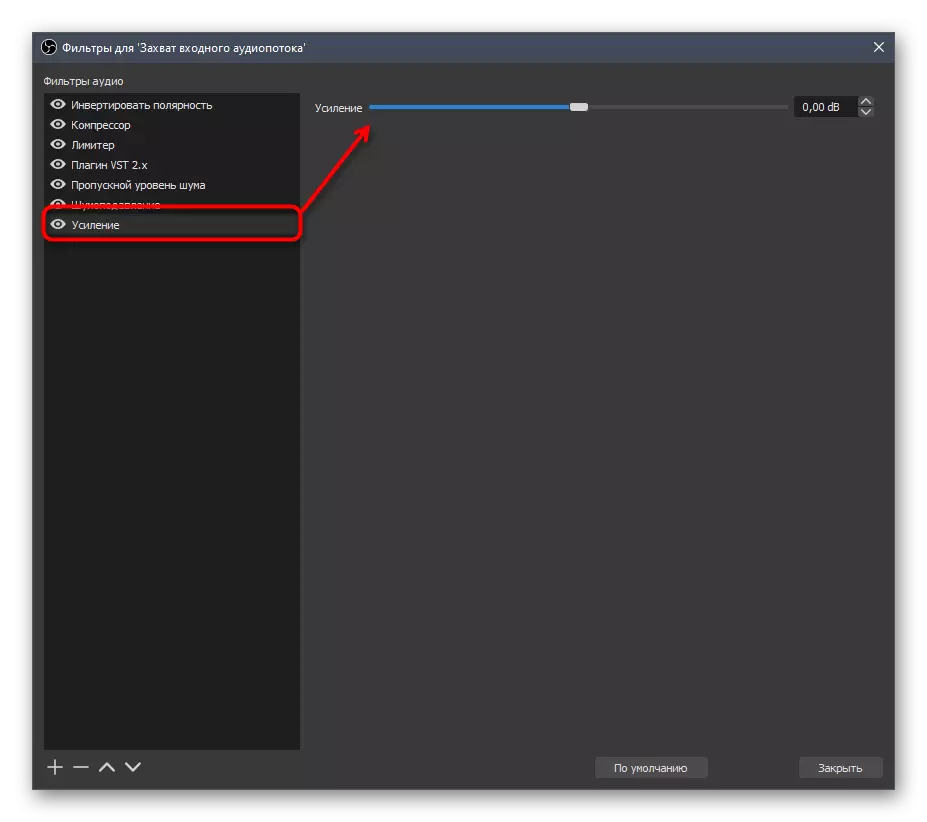
扩展器
扩展器是另一个具有许多不同设置的过滤器。它沿着与压缩机的类似原理工作,但是用于其他任务。如果我们以简单的语言发言,扩展器也会使安静的声音更安静,让您摆脱呼吸声或电脑风扇。所有参数都是单独和强制性的,与更改检查并行配置。我们建议扩展器更接近添加过滤器列表的末尾,通过模拟利用限制器。